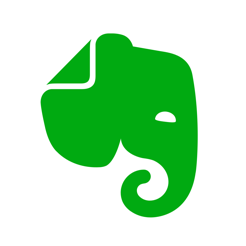Pika ist ein kostenloser Screenshot-Verarbeitungsdienst.
Verschiedenes / / January 27, 2022
Ein paar Klicks und fertig ist eine schöne Illustration.
Viele, die mit Screenshots zu tun haben, wissen, dass sie selten in roher Form verwendet werden. In der Regel müssen Screenshots bei manchen vorgeadelt werden Grafikeditor. Glücklicherweise gibt es einen einfacheren Weg, Zeit zu sparen: Pika.
Sie können einen Screenshot schnell bearbeiten, indem Sie einen geeigneten Hintergrund und Schatten hinzufügen und verschiedene Einstellungen vornehmen, z. B. das Abrunden der Ecken. Das Tool funktioniert sehr einfach.
Zuerst müssen Sie einen Screenshot auswählen, indem Sie auf den Bereich in der Mitte des Fensters klicken, oder ihn einfügen, indem Sie zuerst den gewünschten Teil des Bildschirms kopieren und dann Strg + V oder Cmd + V drücken.
Danach können Sie mit der Verarbeitung beginnen. Alle Schaltflächen dazu befinden sich rechts in der Sidebar. Der Rest des Fensters ist für die Vorschau reserviert, in der Sie alle Änderungen sofort bewerten können.
Die Auswahl der Hintergrundfarbe ist sowohl über eine vorgefertigte Verlaufspalette als auch manuell durch Klicken auf die Schaltfläche Auswählen verfügbar. Der Parameter „Aspect Ratio“ ist für die Größe der Leinwand verantwortlich, und „Padding“ ist für die Menge an freiem Platz um das Bild herum verantwortlich. Wenn Sie für das letzte „Keine“ auswählen, wird kein Hintergrund angezeigt.
Die Optionen Abgerundete Ecken und Screenshot-Position passen den Grad der Abrundung der Ecken und die Position an Bildschirmfoto auf der Leinwand bzw. Das Element Schatten ist für die Größe des Schattens verantwortlich. Sie können auch das Kontrollkästchen „Rauschen“ aktivieren, wodurch der Hintergrund körnig und „lebendiger“ wird.
Das fertige Bild kann kopiert und an anderer Stelle eingefügt oder als PNG-Datei heruntergeladen werden. Im ersten Fall müssen Sie auf Kopieren klicken oder Strg + C (Cmd + C) drücken und im zweiten Fall auf Speichern oder Strg + S (Cmd + S).
Der Dienst ist völlig kostenlos und enthält keine Werbung.
Versuchen Sie es mit Pika →
Lesen Sie auch🧐
- So machen Sie einen Screenshot auf dem Mac: Der ultimative Leitfaden
- So entfernen Sie ein Wasserzeichen von einem Foto
- 8 Möglichkeiten, einen Screenshot in Windows 10 zu machen

Maschinenbauingenieur, versiert in Technik und Technik. Ich benutze Mac und iPhone seit mehr als 10 Jahren, ich weiß alles über das Ökosystem und Apple-Produkte. Ich schreibe nicht nur, sondern kann und liebe es auch, mit meinen Händen zu arbeiten. Ich habe 3 Jahre als Automechaniker gearbeitet, ich repariere nur das Auto selbst. Er entwarf und baute ein Haus von Grund auf mit seinen eigenen Händen und sammelte dabei viel Erfahrung. Ich liebe Videospiele und Comics der alten Schule, ich spiele Gitarre.
AMOLED-Bildschirm, cooles Objektiv und guter Preis: Warum Sie sich das Infinix NOTE 11 Smartphone genauer ansehen sollten